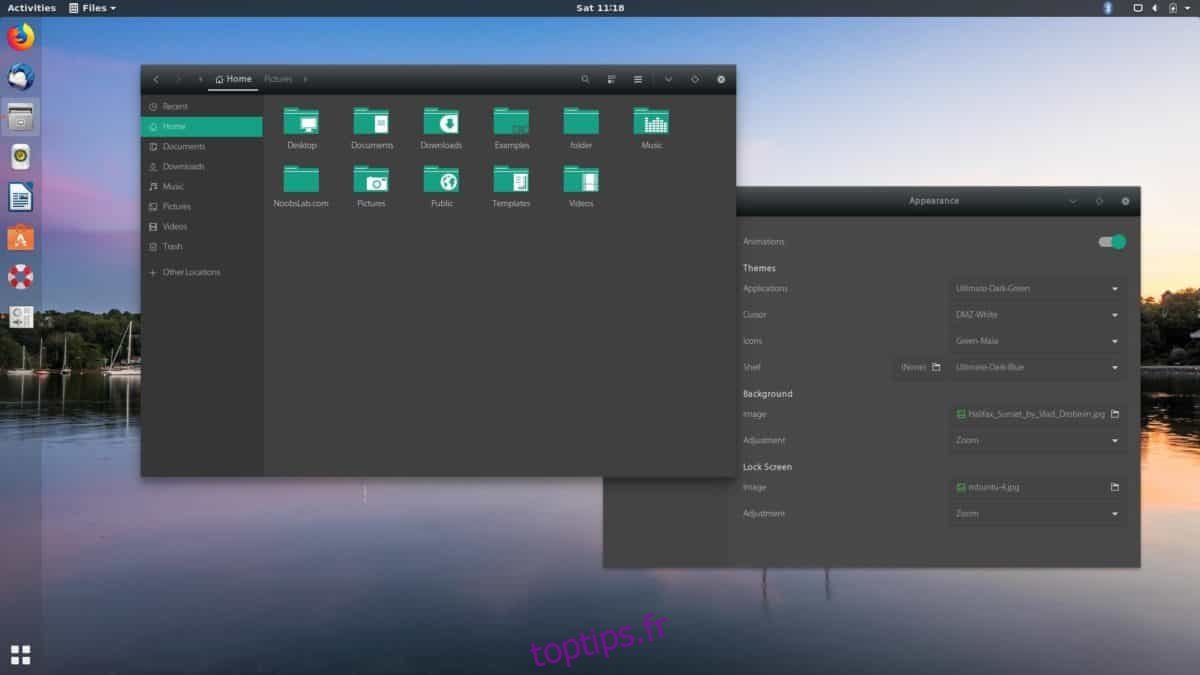Ultimate Maia est un thème de conception matérielle «facile à regarder» pour GTK et Gnome. Il se compose de couleurs plates profondes et de divers accents. Il reflète les spécifications de Google Material Design et a été rendu célèbre en étant la configuration de thème par défaut pour Manjaro Linux. Cependant, il est possible de profiter de ce skin GTK sur d’autres systèmes d’exploitation Linux.
Table des matières
Télécharger Ultimate Maia GTK
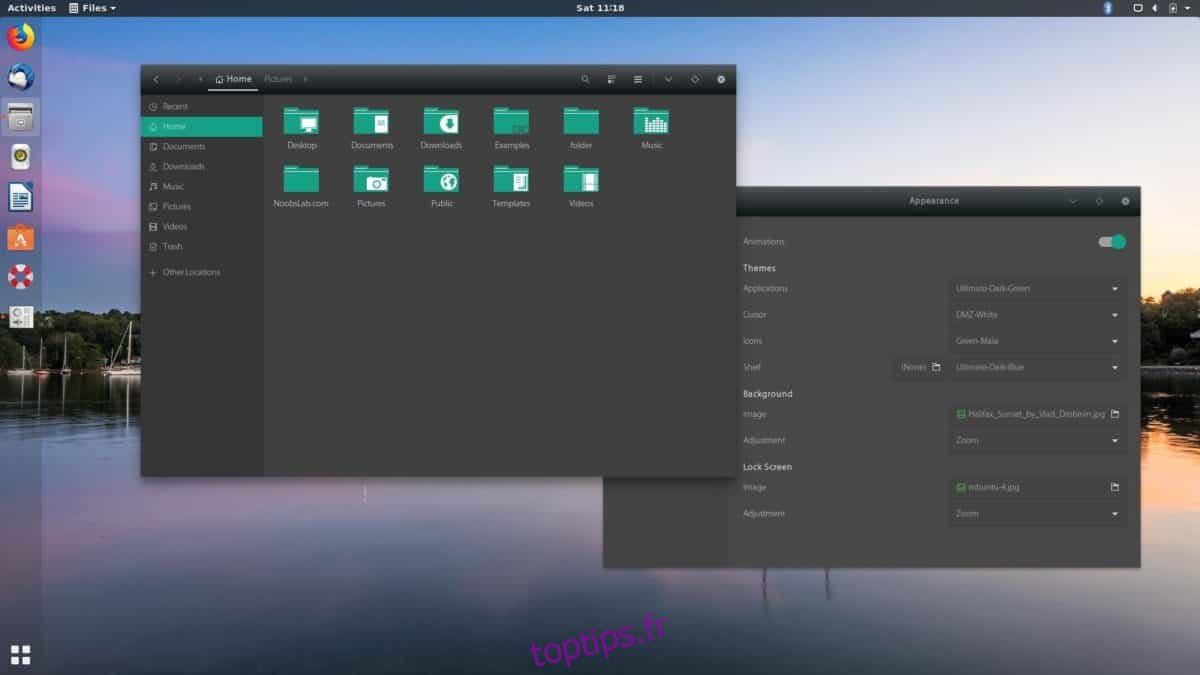
Le thème Ultimate Maia GTK est disponible pour tous les utilisateurs Linux via le site Web d’OpenDesktop. Sur la page, il existe plusieurs versions différentes du thème GTK avec différentes couleurs d’accent. Ces couleurs d’accent sont le bleu, le vert, le gris, le noir, l’orange et le violet.
Pour mettre la main sur le thème Ultimate Maia GTK avec votre accent préféré, suivez les instructions de téléchargement ci-dessous.
Bleu
Le thème Blue Maia est en haut de la liste « Fichiers » sur OpenDesktop. Pour l’obtenir, cliquez sur la page du thème. Ensuite, sélectionnez le bouton «Fichiers» sur la page. De là, cliquez sur le bouton de téléchargement bleu à côté de «Ultimate-Maia-Blue.tar.xz» pour démarrer le téléchargement.
Vert
Envie d’essayer la version verte de Maia? Rendez-vous sur la page de thème officielle sur OpenDesktop et cliquez sur «Fichiers». Une fois là-bas, trouvez «Ultimate-Maia-Green.tar.xz» et cliquez sur l’icône de téléchargement bleue pour l’obtenir sur votre PC.
Grise
Un thème Grey Maia est disponible, et si vous souhaitez l’essayer, obtenez-le en vous rendant sur la page des fichiers sur OpenDesktop. Recherchez «Ultimate-Maia-Grey.tar.xz» et cliquez sur le bouton de téléchargement bleu pour obtenir le thème.
Noir
Maia a l’air bien en noir, donc si vous souhaitez obtenir Black Maia, trouvez le bouton « Fichiers » sur Ultimate Maia’s Page OpenDesktop. Sur cette page, cliquez sur le bouton de téléchargement bleu à côté de « Ultimate-Maia-Black.tar.xz » pour l’obtenir.
Orange
Bien que l’orange ne soit pas le premier choix de nombreuses personnes pour une couleur d’accent, c’est une option pour ceux qui le souhaitent. Pour l’obtenir, accédez à l’onglet « Fichiers » sur le Page de thème Maia et cliquez sur le bouton de téléchargement bleu à côté de « Ultimate-Maia-Orange.tar.xz ».
Violet
Vous aimez la couleur violette? Si tel est le cas, pensez à saisir le thème Violet Maia! Pour l’obtenir, allez dans la section « Fichiers » de la page du thème Ultimate Maia et cliquez sur le bouton de téléchargement à côté de «Ultimate-Maia-Violet.tar.xz».
Installez Ultimate Maia GTK
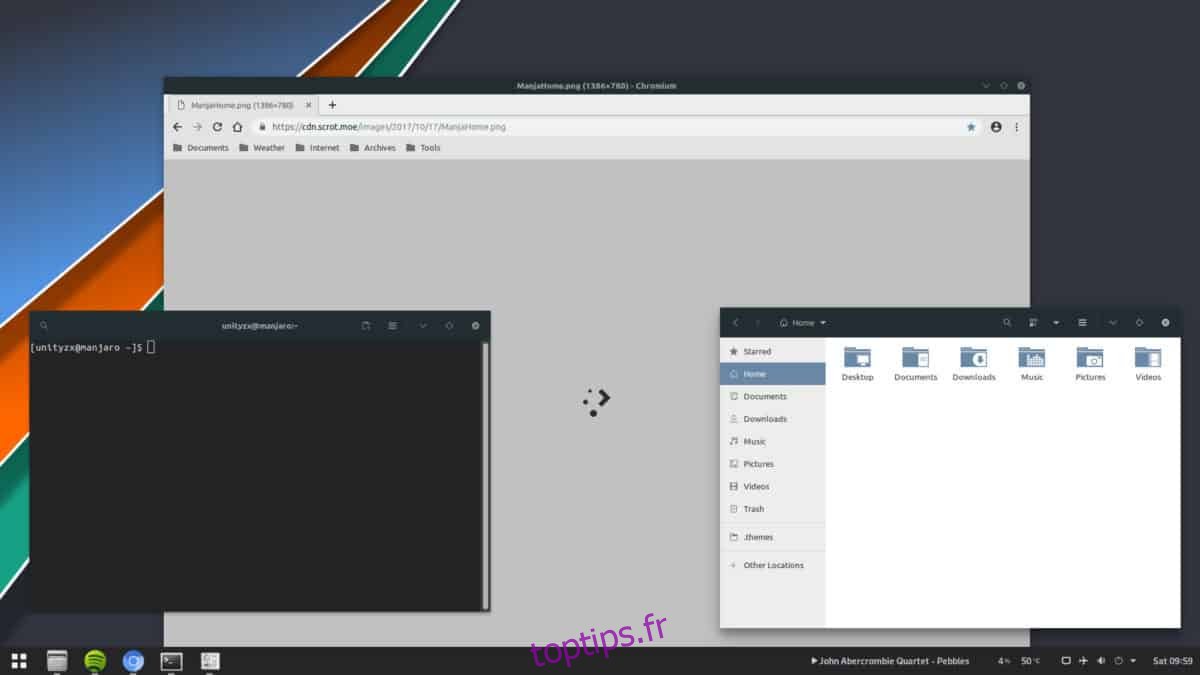
Pour installer l’un des thèmes Maia GTK sous Linux, vous devez d’abord extraire le contenu de l’archive TarXZ. Pour démarrer l’extraction du thème, ouvrez une fenêtre de terminal. Avec la fenêtre du terminal ouverte, utilisez la commande CD pour déplacer la session de ligne de commande dans le répertoire «Téléchargements».
cd ~/Downloads
Dans le répertoire de téléchargement, vous pouvez extraire l’archive TarXZ. Gardez à l’esprit que, comme il existe une grande variété de thèmes différents, nous devrons utiliser la fonction générique.
Remarque: le joker
tar xvf Ultimate-Maia-*.tar.xz
La fonction détectera automatiquement le reste du nom de fichier, vous n’avez donc pas à le faire.
Sinon, si vous n’aimez pas utiliser la commande Tar dans une fenêtre de terminal, ouvrez le gestionnaire de fichiers Linux et cliquez sur «Téléchargements». Ensuite, localisez votre archive TarXZ Ultimate Maia, faites un clic droit dessus et sélectionnez «extraire» pour la décompresser.
Lorsque l’archive a terminé l’extraction, elle devrait apparaître dans un sous-dossier avec une étiquette «Ultimate-Maia-COLOR».
Configurer à l’échelle du système
La configuration d’Ultimate Maia à l’échelle du système est la meilleure façon de procéder si vous avez plusieurs utilisateurs sur votre PC Linux et que vous voulez qu’ils expérimentent et profitent tous du même thème GTK. Pour installer Maia à l’échelle du système, les fichiers de thème doivent être placés dans / usr / share / themes /.
cd ~/Downloads
Pour démarrer l’installation d’Ultimate-Maia, déplacez votre terminal vers le répertoire «Téléchargements» (en supposant que la session de ligne de commande n’y soit pas déjà.)
sudo mv Ultimate-Maia-*/ /usr/share/themes/
Dans le répertoire de téléchargement, utilisez la commande mv, avec la fonction générique
et sudo pour déplacer les fichiers de thème précédemment extraits de l’archive TarXZ dans le dossier de thème système.
Si vous avez décidé d’installer plusieurs thèmes Ultimate Maia, répétez le processus jusqu’à ce que tous les fichiers de thème soient dans le bon répertoire.
cd ~/Downloads
Configuré pour un seul utilisateur
mkdir -p ~/.themes
Vous prévoyez d’utiliser Ultimate Maia GTK pour un seul utilisateur? Si tel est le cas, configurez le thème GTK sur votre utilisateur. Pour ce faire, déplacez la session du terminal vers le répertoire «Téléchargements» à l’aide du CD.
mv Ultimate-Maia-*/ ~/.themes/
Une fois dans le dossier «Téléchargements», utilisez la commande mkdir pour créer un nouveau répertoire ~ / .themes dans votre dossier personnel.
À l’aide de la commande mv, installez le thème Ultimate Maia pour l’utilisateur unique souhaitant exécuter Ultimate Maia.
N’oubliez pas de répéter ce processus si vous prévoyez d’utiliser plusieurs thèmes Maia.
Activer Ultimate Maia
Pour utiliser le thème Ultimate Maia GTK, vous devez l’activer dans votre environnement de bureau. Pour ce faire, ouvrez les paramètres et accédez à la zone «Apparence». Ou, si vous avez besoin d’aide pour activer des thèmes, consultez les liens suivants dans la liste ci-dessous.